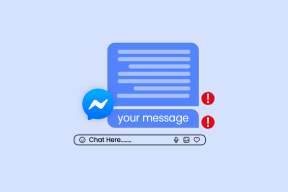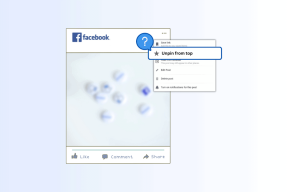Kuidas tühjendada vahemälu ja küpsiseid Safaris Maci, iPhone'i ja iPadi jaoks
Miscellanea / / May 02, 2022
Apple'i Safari brauser on viimastel aastatel toonud mitmeid funktsioone ja liidese värskendust. Nüüd saate kasutage Safaris vahelehtede rühmi macOS-i ja isegi jaoks Safari laiendused iPadis. See muudab brauseri heaks valikuks võrreldes konkurentidega nagu Microsoft Edge. Kui Safari on teie Maci, iPhone'i ja iPadi peamine brauser, soovite, et see oleks kiire ja kiire. Peate kustutama kõik aja jooksul kogutud veebisaidi andmed ja küpsised.

Kui Safaril kulub veebilehtede avamiseks veidi rohkem aega või kuvatakse rikutud veebileht, on aeg tühjendada vana vahemälu ja küpsised. Nende andmete kustutamine on Maci, iPhone'i ja iPadi puhul erinev. See juhend näitab, kuidas tühjendada vahemälu ja küpsiseid Safaris Macis, iPhone'is ja iPadis.
Miks peaksite vahemälu ja küpsised Safarist tühjendama?
Iga brauser salvestab veebisaidi vahemälu ja küpsised, et muuta selle saidi kasutuskogemus kiiremaks ja mugavamaks – olgu selleks siis teie lemmik sotsiaalmeedia sait või tööportaal. Näiteks kui külastate Facebooki või Twitterit sageli, avanevad need saidid Safaris kiiresti, võrreldes uue saidiga, mida külastaksite esimest korda.

See kiirem laadimiskogemus on tingitud sellest, et Safari salvestab küpsised, et teid kiiresti sisse logida ja veebisaidi elemendid kiiremaks laadimiseks vahemällu salvestada. See tundub väga kasulik. Aja jooksul muutuvad Safari veebisaitide andmed vanaks ja teil võib tekkida viivitus või sait palub teil uuesti sisse logida. Enne vahemälu tühjendamist ei pruugi see isegi korralikult laadida. Ehkki see võib teile veider tunduda, võivad vahemällu salvestatud andmed võtta aja jooksul teie telefonis ja arvutis märkimisväärse salvestusruumi.
Küpsised aitavad veebisaitidel jälgida teie sirvimismustreid, salvestada teie eelistusi ja isegi aidata teil saitidele kiiresti sisse logida. Mõnikord võite näha teie sirvimistegevusele väga spetsiifilisi reklaame. Mõned võivad seda pidada nende privaatsuse rikkumiseks. Seetõttu on hea mõte küpsiseid regulaarselt puhastada.
Pidage meeles, et vahemälu ja küpsiste eemaldamine võib tekitada tunde, et Safari on aeglustunud. Kui Safari kogub piisavalt värsket vahemälu ja andmeid, pakub see tavalist sirvimiskogemust.
Kuidas tühjendada vahemälu ja küpsiseid Maci Safaris
Vaikimisi eelistavad paljud Maci kasutajad Safarit ega soovi sageli vahemälu ja küpsiseid puhastada. Apple teeb selle tegemise aga väga lihtsaks ja ka kohandage Safari Macis et see sobiks teie kasutusega. Siit saate teada, kuidas tühjendada Maci Safaris vahemälu ja küpsiseid.
Samm 1: Avage oma Macis Safari.
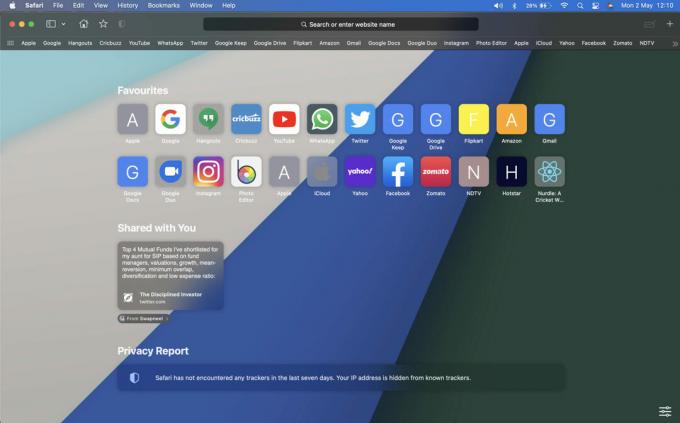
2. samm: Kontekstimenüü kuvamiseks klõpsake menüüriba vasakus ülanurgas vahekaarti Safari.

3. samm: Valige suvand Eelistused.

4. samm: Liikuge eelistuste aknas vahekaardile Täpsemalt.

5. samm: Märkige ruut valiku „Kuva menüü Arendusmenüü menüüribal” kõrval. Sulgege eelistuste aken.

6. samm: Klõpsake ülaosas menüüribal valikut Arendage.
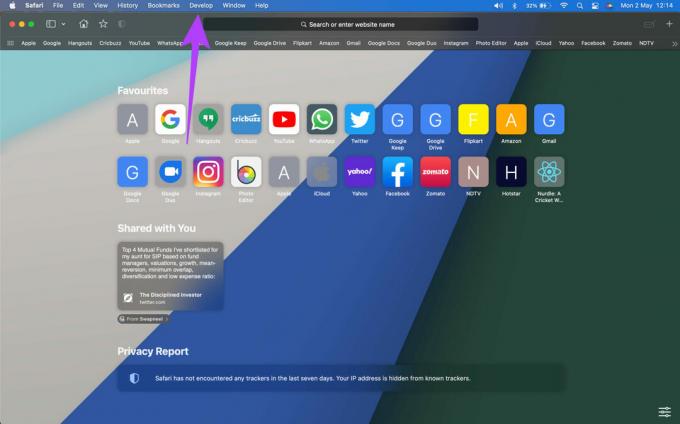
7. samm: Valige suvand Tühjenda vahemälud.
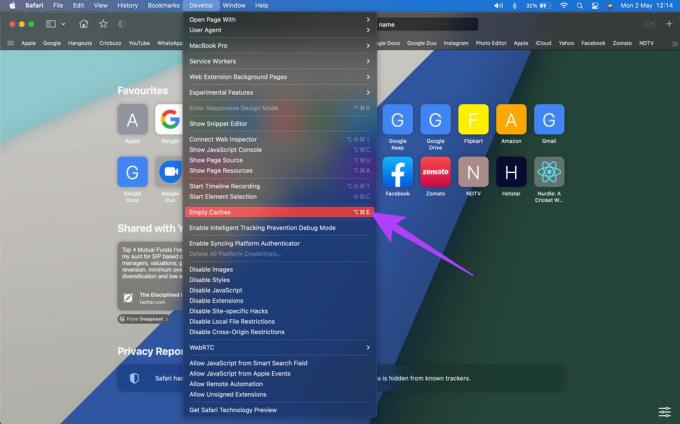
See tühjendab kohe teie Macist Safari vahemälu. Jätkake ka küpsiste puhastamist.
8. samm: Klõpsake menüüriba ülaosas vahekaarti Safari.

9. samm: Valige suvand Eelistused.

10. samm: Liikuge vahekaardile Privaatsus.
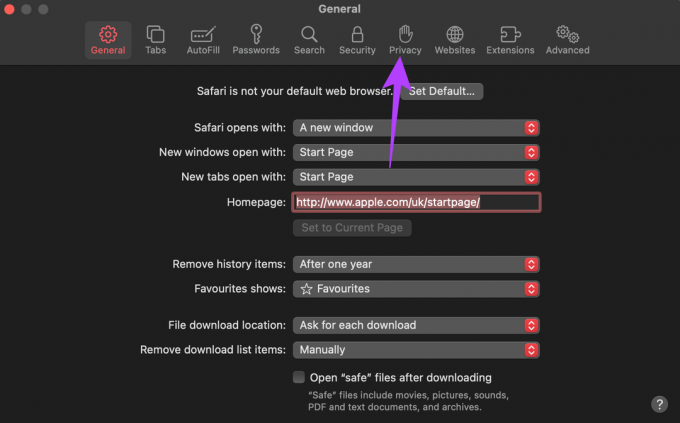
11. samm: Klõpsake nuppu Halda veebisaidi andmeid.

Siin näete kõiki veebisaite, mis on sirvimise ajal küpsiseid salvestanud.

12. samm: Valige suvand Eemalda kõik, et kustutada kõik Safarist küpsised.

13. samm: Kui küsitakse, klõpsake käsul Eemalda kohe.
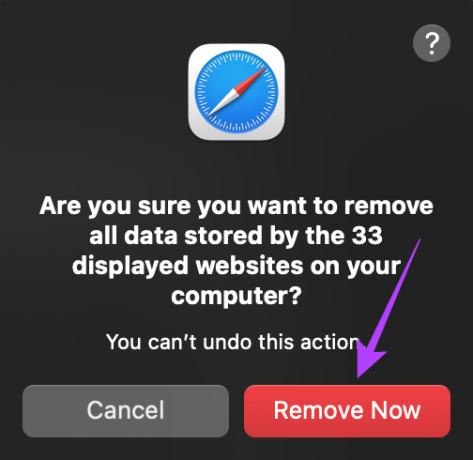
MacOS eemaldab kõik teie Maci Safari küpsised. Lisaks saate privaatsuseelistustes valida ka suvandi Blokeeri kõik küpsised, kui te ei soovi, et edaspidi küpsiseid salvestataks. See muudab sirvimise aga ebamugavaks ja peate oma lemmiksaitidele käsitsi sisse logima.

Kui kasutate oma Macis ka mõnda muud brauserit, saate vaadata meie juhendeid kuidas Google Chrome'is vahemälu tühjendada ja tühjendage vahemälu ja küpsised Microsoft Edge'is.
Kuidas tühjendada vahemälu ja küpsiseid Safaris iPhone'is ja iPadis
Safari vahemälu ja küpsiste kustutamise toimingud nii iPhone'is kui ka iPadis on samad. Kuigi nad mõlemad võivad pakkuda erinevaid operatsioonisüsteeme, järgib Safari brauseri vahemälu ja küpsiste salvestamisel endiselt sama rutiini.
Samm 1: Avage oma iPhone'is või iPadis rakendus Seaded ja kerige alla valikuni Safari.

2. samm: Kerige alla ekraani allossa ja puudutage valikut Täpsemalt.
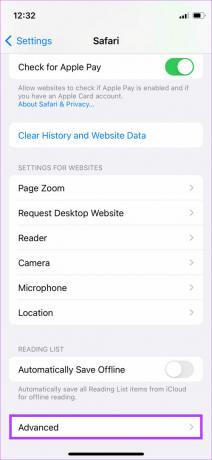
3. samm: Valige Veebisaidi andmed.
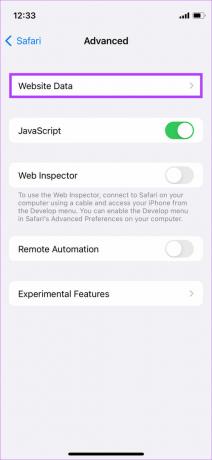
4. samm: Näete veebisaidi vahemälu ja küpsiste loendit, mille Safari teie iPhone'i või iPadi salvestab. Puudutage valikut „Eemalda kõik veebisaidi andmed”.

5. samm: Puudutage oma toimingu kinnitamiseks nuppu Eemalda kohe.
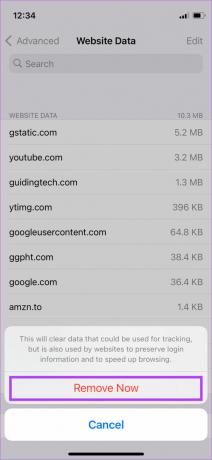
See tühjendab kõik teie iPhone'i või iPadi Safari vahemälu ja küpsised.
Lisaks saate Safari seadete menüüs lubada lüliti Blokeeri kõik küpsised, et vältida tulevikus küpsiste salvestamist teie iPhone'i või iPadi. Jällegi käsitleb see kõiki veebisaite Safaris uutena ja peate võib-olla oma lemmiksaitidele käsitsi sisse logima.

Tühjendage vahemälu ja küpsised sujuvaks sirvimiskogemuseks
Kuigi vahemälu ja küpsiste regulaarne tühjendamine on oluline, ei pea te seda tegema iga nädal. Kord kuus peaks olema piisav. Neid toiminguid saate teha ka selliste probleemide korral nagu Safari jookseb teie Macis pidevalt kokku.
Viimati värskendatud 02. mail 2022
Ülaltoodud artikkel võib sisaldada sidusettevõtete linke, mis aitavad toetada Guiding Techi. See aga ei mõjuta meie toimetuslikku terviklikkust. Sisu jääb erapooletuks ja autentseks.